iMessage 虽然以其直观性著称,但长期以来也存在一些令人困扰的意外错误,其中最著名的就是“iMessage 等待激活”。另一个同样令人沮丧的问题是“需要启用 iMessage 才能发送此消息”的错误提示。即使你的信息应用设置看似完美无缺,这个错误依然会不断弹出。遇到这种情况时,你可能会开始怀疑问题出在哪里,或者是什么导致了应用行为异常。不过,别担心,以下10种方法可以帮助你解决iPhone上出现的“需要启用 iMessage 才能发送此消息”的问题。
10个修复iPhone和iPad上iMessage问题的最佳方法(2024年)
1. 强制退出信息应用并重新尝试
当iMessage 无法发送任何消息时,首先可以尝试的是强制退出该应用程序。
- 在没有主页按钮的iPhone和iPad上:从屏幕底部向上滑动,并在屏幕中间按住。然后,在“信息”应用卡片上向上滑动以结束该应用。
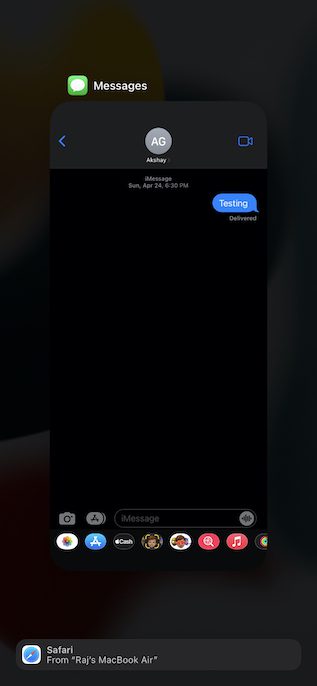
- 在带有主页按钮的iPhone和iPad上:双击主页按钮以打开应用切换器。然后,在“信息”应用卡片上向上滑动以强制结束该应用。
2. 开启和关闭飞行模式
如果你的网络连接不稳定,iMessage可能无法正常工作。利用飞行模式,可以轻松重置网络连接。
- 在没有主页按钮的iPhone和iPad上:从屏幕右上角向下滑动以打开控制中心,然后点击飞行模式图标将其开启。等待几秒钟后,点击飞行模式图标将其关闭。
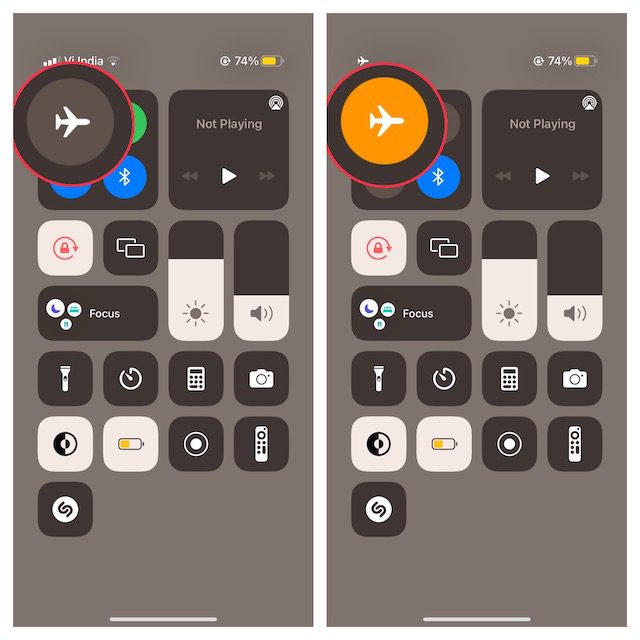
- 在带有主页按钮的iPhone和iPad上:从屏幕底部向上滑动以访问控制中心,然后点击飞机图标将其激活。等待几秒钟,然后再次点击飞机图标将其关闭。
3. 关闭并重新开启iMessage
每当我发现iMessage出现问题时,我都会尝试关闭再重新开启它。通常,这个方法能有效解决iMessage的问题。因此,我也建议你尝试这个简单的方法。
- 在你的iPhone或iPad上,打开“设置”应用,并选择“信息”。然后,关闭iMessage的开关。
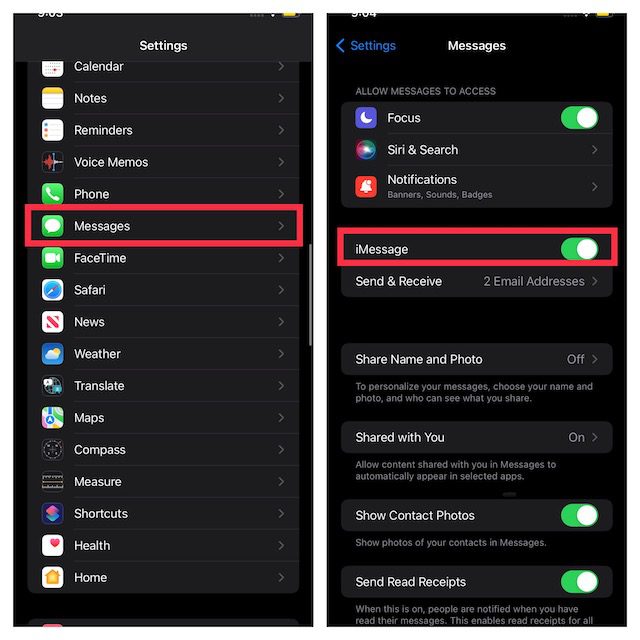
- 现在,重新启动你的设备。设备重启后,返回iMessage设置,然后重新开启它。
4. 当iMessage不可用时,以短信形式发送
iOS 允许你在 iMessage 不可用时以短信形式发送消息。虽然这本身不是一个解决方法,但启用此功能可以确保你的信息不会发送失败。
- 打开“设置”应用,选择“信息”。
- 然后,开启“以短信形式发送”的选项。
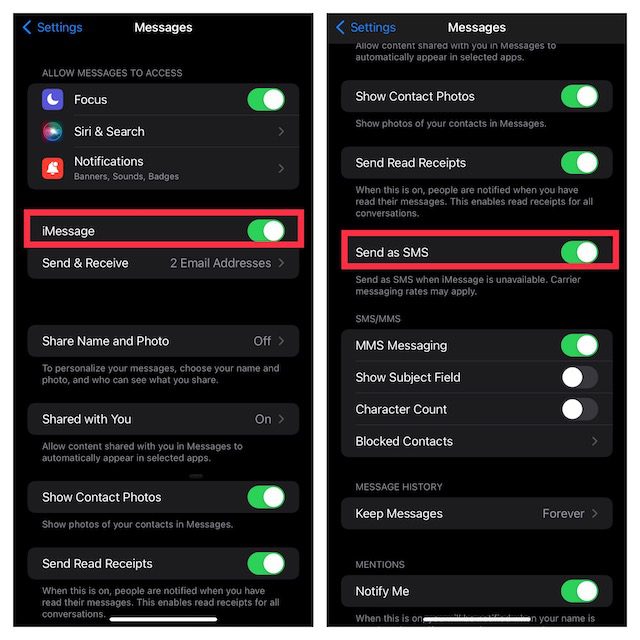
5. 强制重启
错误信息仍然存在?别担心,我们还有其他方法。接下来,我们将尝试强制重启你的设备。强制重启通常能解决常见的iPhone/iPad问题,或许也能解决你遇到的情况。
- 在没有主页按钮的iPhone/iPad上:按下并快速松开音量增加按钮。然后,按下并快速松开音量减小按钮。最后,按住电源按钮,直到屏幕上出现Apple标志。
- 在iPhone 7和7 Plus上:同时按住电源按钮和音量减小按钮,直到屏幕上出现Apple标志。
- 在带有主页按钮的iPhone 6s和iPad上:同时按住主页按钮和电源按钮,直到屏幕上出现Apple标志。
6. 检查iMessage服务器状态
首先确保iMessage服务器没有出现中断。在你的设备上打开浏览器,访问Apple系统状态页面,检查iMessage左侧的小圆圈是否为绿色。如果圆圈为橙色,则表示iMessage服务已关闭。在这种情况下,请耐心等待Apple解决问题。
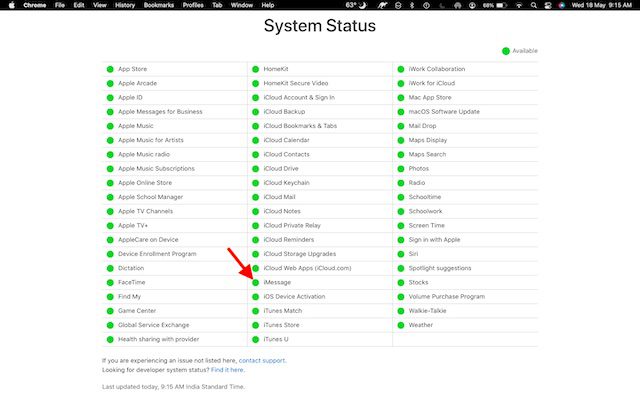
7. 软件更新
软件更新似乎是当前iOS和iPadOS设备上大多数问题的解决之道。因此,如果错误信息仍然不断弹出,请更新你的设备软件。
- 打开iPhone或iPad上的“设置”应用,然后选择“通用”。

- 选择“软件更新”,然后下载并安装最新版本的iOS/iPadOS。
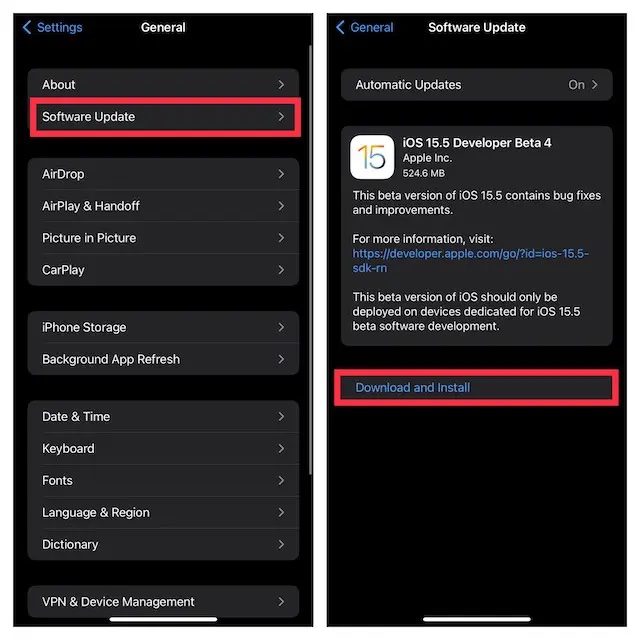
8. 重置网络设置
如果你的网络连接看起来很弱或者工作不正常,重置网络设置可能会有所帮助。
- 打开iPhone或iPad上的“设置”应用,然后选择“通用”。

- 向下滚动到底部,选择“传输或重置iPhone/iPad”。
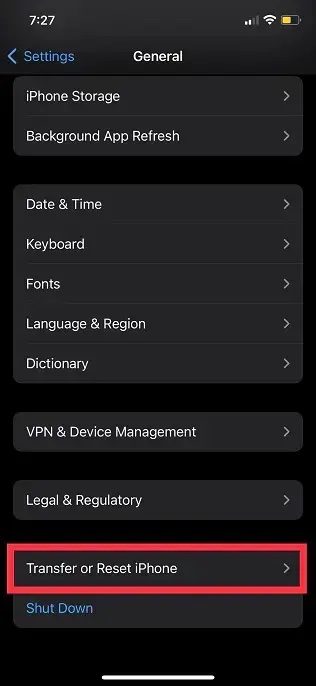
- 然后,点击“重置”,选择“重置网络设置”。
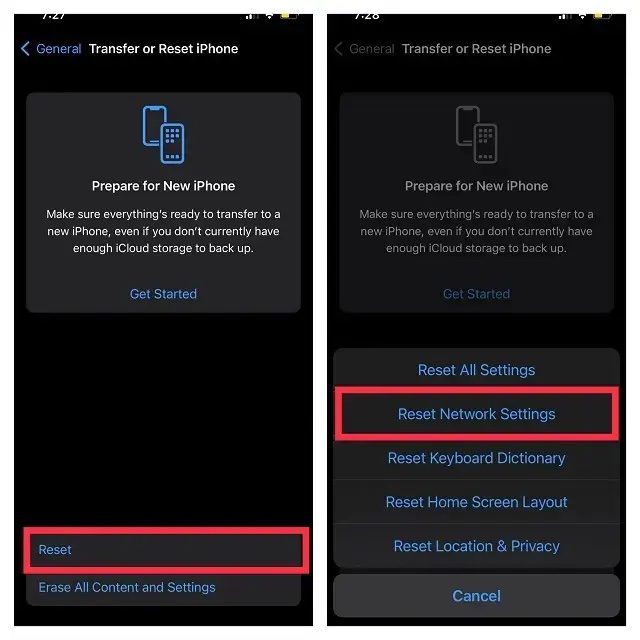
- 输入你的设备密码和屏幕使用时间密码,然后点击“重置网络设置”进行确认。
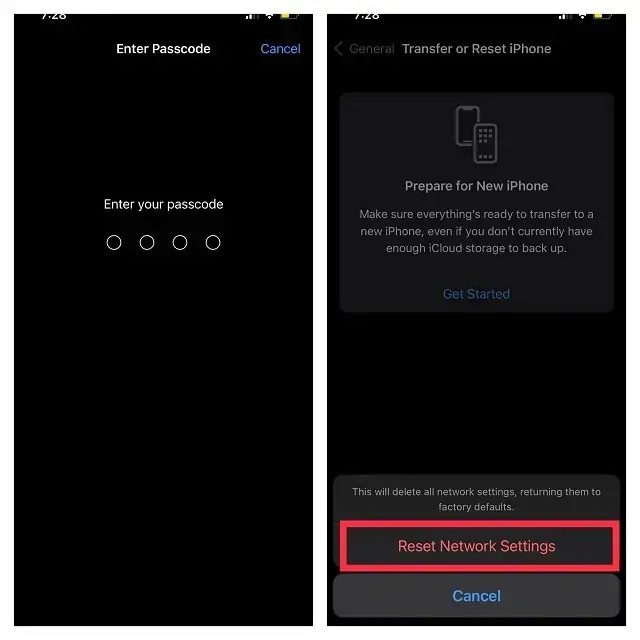
9. 退出Apple ID并重新登录
重新登录Apple ID通常可以解决各种iOS问题,所以值得尝试一下。
- 要退出Apple ID并重新登录,请打开iPhone或iPad上的“设置”应用,然后点击你的个人资料。
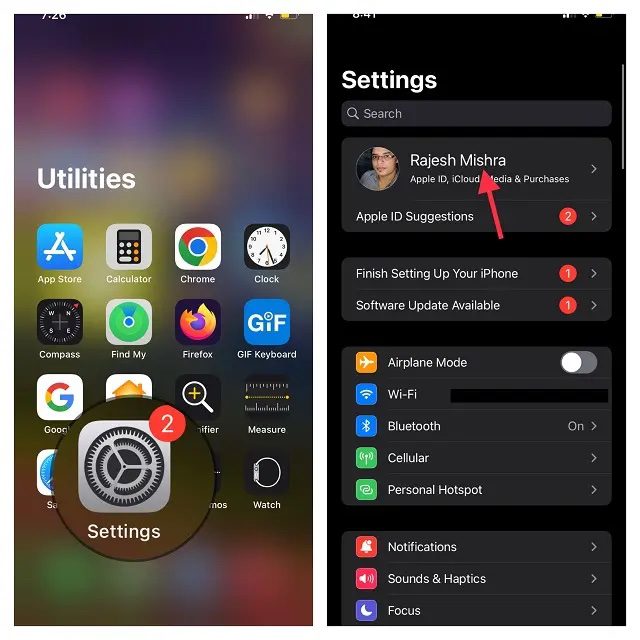
- 向下滚动并点击“退出”。在退出帐户之前,请确保备份所有重要数据。
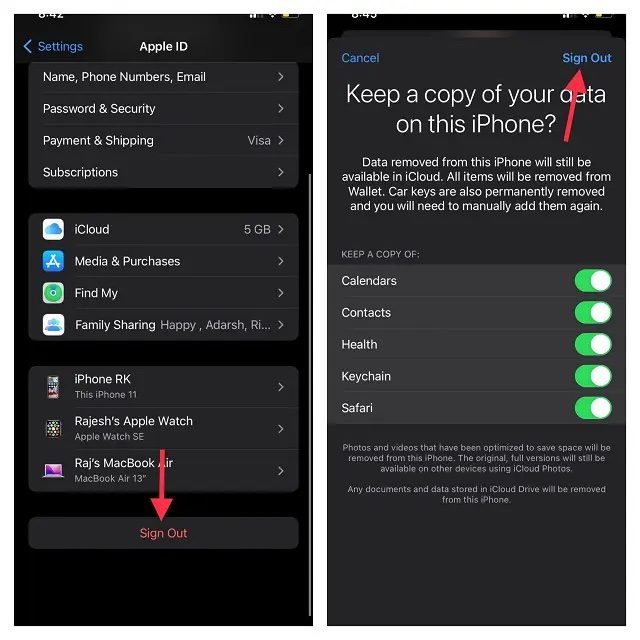
- 然后,在设置菜单中点击“登录你的iPhone/iPad”,使用你的Apple ID和密码登录你的帐户。
10. 重置所有设置
如果iMessage仍然无法正常工作,请考虑将你的设备恢复到出厂设置。请注意,恢复出厂设置会删除你设备上所有的现有设置,包括Wi-Fi密码,但不会影响你的媒体和数据。
- 打开iPhone或iPad上的“设置”应用,然后选择“通用”。

- 向下滚动到底部,选择“传输或重置iPhone/iPad”。
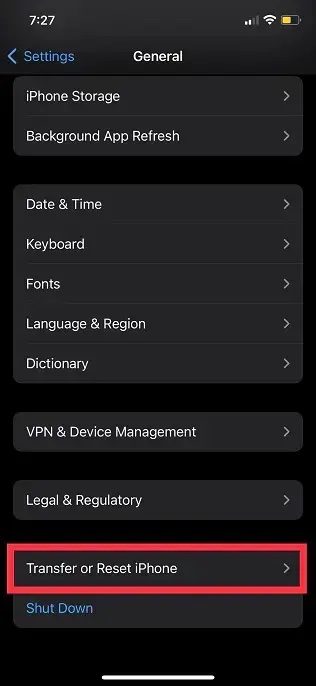
- 然后,点击“重置”,选择“重置所有设置”。
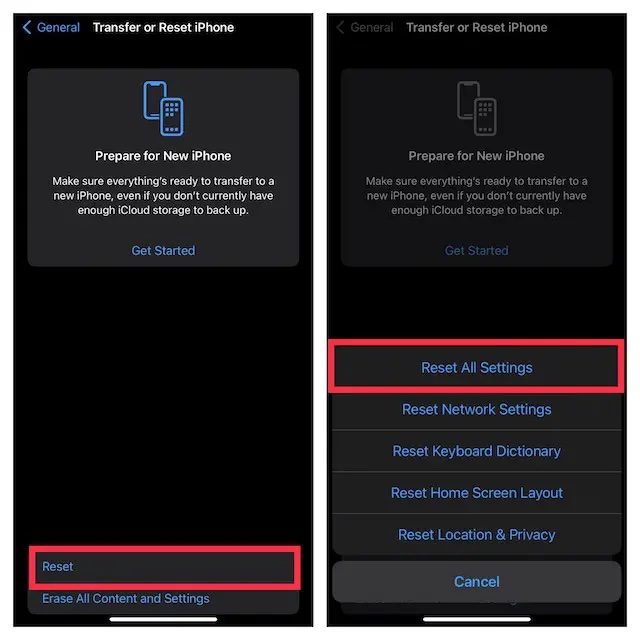
- 如果出现提示,请输入你的设备密码和屏幕使用时间密码,然后点击弹出窗口中的“重置所有设置”来确认操作。
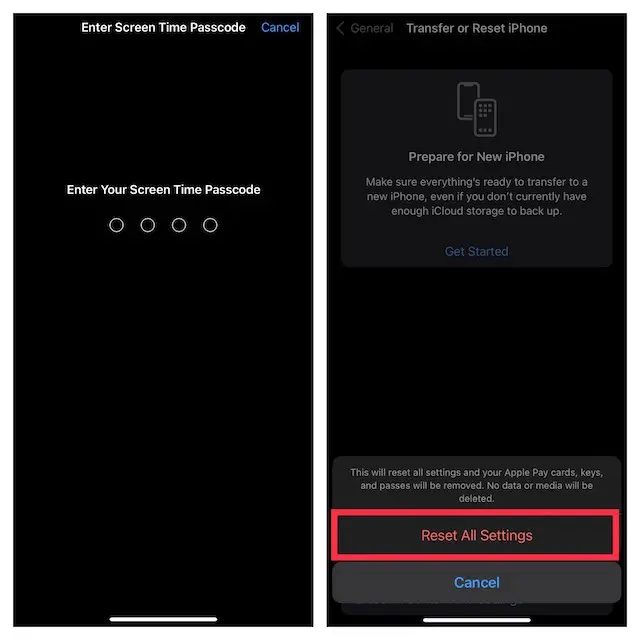
“需要启用iMessage才能发送此消息”错误 — 已解决!
希望iMessage现在已经恢复正常工作。无论你使用的是切换飞行模式、禁用并重新启用iMessage,还是重置设备,请在下方留言告诉我们哪种方法解决了你的iMessage问题。同时,如果你还有其他有效的方法,欢迎分享给大家。